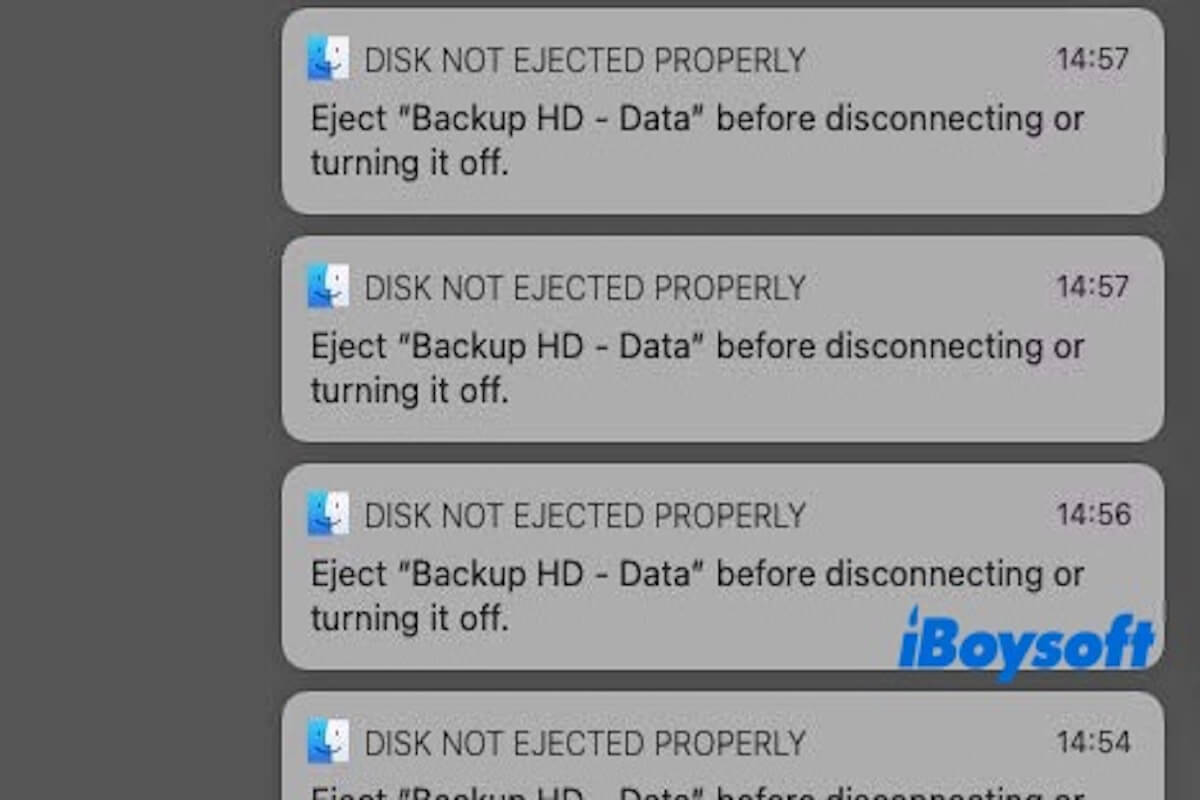Meine externe Festplatte hat unzählige Benachrichtigungen, die sich ansammeln. Da es sich um einen Dateiserver handelt, möchte ich lieber nicht neu starten. Kann ich sie alle auf einmal löschen? - Apple Community
Ich habe mein Laptop mit der angeschlossenen Festplatte geöffnet und Hunderte von Benachrichtigungen erhalten. Nachdem ich sie eine halbe Stunde lang geschlossen habe, bleiben viele immer noch übrig. Ich finde keinen Weg, um sie alle auf einmal zu löschen. - Reddit
Viele Mac-Benutzer kämpfen mit einer Überlastung von Benachrichtigungen, insbesondere beim Gebrauch externer Festplatten oder beim Verwalten von Dateiservern. Wie die Beschwerden von Apple Community und Reddit-Nutzern zeigen, suchen sie nach einer Möglichkeit, alle Benachrichtigungen zu löschen.
Wenn Sie mit demselben Problem konfrontiert sind und eine schnelle und effektive Lösung wünschen, wird Sie dieser Leitfaden durch mehrere Methoden führen, um Benachrichtigungen auf Ihrem Mac zu löschen. Lesen Sie weiter, um den besten Ansatz für Sie zu finden!
Wie man alle Benachrichtigungen auf dem Mac auf einmal löscht
Das Löschen von Benachrichtigungen einzeln auf Ihrem Mac kann sehr zeitaufwändig sein, daher ist es notwendig, alle Benachrichtigungen auf einmal zu löschen. Unten finden Sie drei gängige Methoden, die Ihnen helfen, alle Benachrichtigungen auf Ihrem Mac gleichzeitig zu löschen.
Methode 1: Verwenden Sie die Schaltfläche "Alle löschen" im Benachrichtigungszentrum
Das macOS Benachrichtigungszentrum enthält eine integrierte "Alle löschen"-Funktion, die entwickelt wurde, um Ihnen schnell alle sichtbaren Benachrichtigungen zu entfernen und so visuelles Durcheinander zu reduzieren und die Verwaltung zu vereinfachen. Wenn Sie alle Benachrichtigungen schnell löschen möchten, ist dies die einfachste Methode, die keine zusätzlichen Tools oder Befehle erfordert.
So geht's:
- Öffnen Sie das Benachrichtigungszentrum, indem Sie auf das Datum- und Uhrzeit-Symbol in der oberen rechten Ecke Ihres Bildschirms klicken oder eine Zwei-Finger-Geste auf Ihrem Trackpad nach unten ausführen.
- Oben im Benachrichtigungszentrum sollten Sie eine "Löschen" oder "Alle löschen"-Schaltfläche sehen.
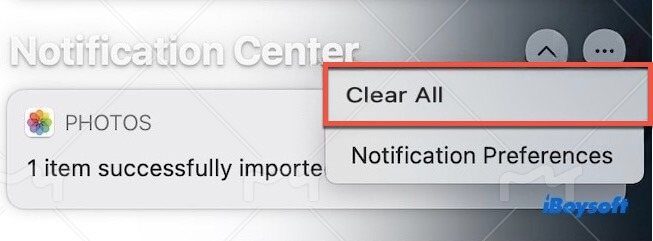
- Klicken Sie auf "Alle löschen". Das System wird Sie auffordern zu bestätigen, dass Sie alle Benachrichtigungen löschen möchten. Sobald Sie bestätigen, werden alle sichtbaren Benachrichtigungen auf einmal entfernt.
Hinweis: Wenn Benachrichtigungen nach Apps gruppiert sind, müssen Sie möglicherweise jede Gruppe einzeln löschen, aber der Gesamtprozess bleibt schnell und einfach.
Methode 2: Verwenden von Terminalbefehlen zum Neustart des Notification Center
Wenn Sie alle Benachrichtigungen nicht auf einmal über das Notification Center löschen können, ist das Neustarten des Notification Center mit Terminalbefehlen eine universelle und effiziente Methode. Durch das Neustarten des Notification Center-Prozesses wird die Benachrichtigungsliste vollständig aktualisiert und alle Residualbenachrichtigungen entfernt.
- Öffnen Sie Terminal (Navigieren Sie zu Programme > Dienstprogramme > Terminal.)
- Geben Sie den folgenden Befehl ein und drücken Sie die Eingabetaste. Dieser Befehl beendet den NotificationCenter-Prozess. killall NotificationCenter
- Das System startet den NotificationCenter automatisch neu, und alle aktuellen Benachrichtigungen werden gelöscht, wodurch das Notification Center in einen sauberen Zustand zurückversetzt wird.
Sie sollten wissen, dass Terminalbefehle ein gewisses Maß an technischer Expertise erfordern. Wenn Sie mit Terminaloperationen nicht vertraut sind, wird empfohlen, Ihre relevanten Einstellungen zu sichern, um einen möglichen Verlust wichtiger Daten zu vermeiden.
Methode 3: Verwenden von Tastenkombinationen
Wenn Ihr Mac macOS Big Sur oder eine neuere Version verwendet, können Sie Tastenkombinationen verwenden, um alle Benachrichtigungen schnell zu löschen. In diesen Versionen hat Apple systemweite Tastenkombinationen und Anpassungsoptionen eingeführt, um Benutzer dabei zu unterstützen, Benachrichtigungen effizienter zu verwalten.
Sie können in den Systemeinstellungen nach den Tastatur- oder Benachrichtigungseinstellungen suchen und überprüfen, ob eine Option zum Löschen von Benachrichtigungen vorhanden ist. Wenn verfügbar, verwenden Sie einfach die festgelegte Tastenkombination, um alle Benachrichtigungen auf einmal zu löschen.
Wenn Sie die Option zum Löschen von Benachrichtigungen in den Systemeinstellungen nicht finden können, können Sie auch Drittanbieter-Apps ausprobieren, um Tastenkombinationen anzupassen. Tools wie BetterTouchTool oder Karabiner-Elements ermöglichen es Ihnen, spezifische Tastenkombinationen zu erstellen, um das Löschen von Benachrichtigungen noch einfacher zu gestalten.
Teilen Sie die obigen drei Methoden mit mehr Menschen, wenn Sie denken, dass sie nützlich sind!
Warum alle Benachrichtigungen auf dem Mac löschen
Die meisten Menschen möchten alle Benachrichtigungen auf ihrem Mac löschen, um den Bildschirm aufgeräumt zu halten und ständige Ablenkungen durch Benachrichtigungen zu vermeiden. Wenn Sie Benachrichtigungen jedoch zu lange unbeachtet lassen, kann dies das System unübersichtlicher machen und sogar die Leistung Ihres Macs beeinträchtigen.
Zusätzlich kann das Nicht-Löschen von Benachrichtigungen im Laufe der Zeit dazu führen, dass das System chaotischer wirkt und die Leistung des Mac beeinflusst. Durch regelmäßiges Löschen von Benachrichtigungen können Sie die Benutzeroberfläche sauber und organisiert halten, die Arbeitseffizienz verbessern und unnötige Ablenkungen vermeiden.
Daher ist es wichtig, alle Benachrichtigungen zu löschen, insbesondere wenn es viele Benachrichtigungen gibt oder wenn Sie mit Aufgaben beschäftigt sind.
Teilen Sie diesen Artikel mit mehr Menschen!